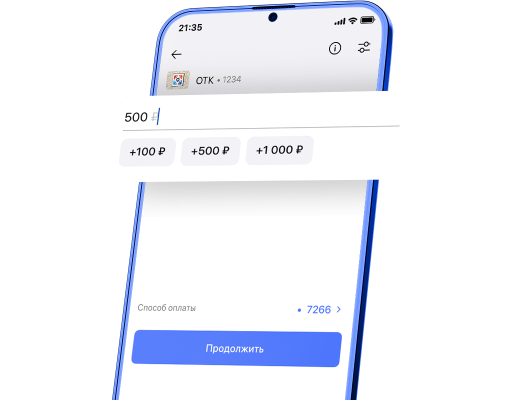
Пополняй ОТК легко
Надоело стоять в очереди в кассу? Пополняй ОТК прямо в своем смартфоне и без комиссии
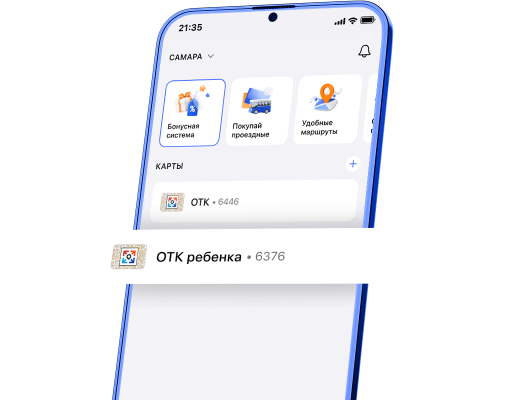
Добавляй карты близких
В приложение можно добавить как свою ОТК, так и карты близких, например, ребенка. Для удобства названия карт можно редактировать

NFC-активация
Если смартфон поддерживает активацию по NFC, то записать платеж можно сразу в приложении

Активация пополнения в транспорте
Пополнение баланса через приложение каждый раз нужно активировать. Приложите карту к платежному терминалу в вестибюле метро или наземном транспорте
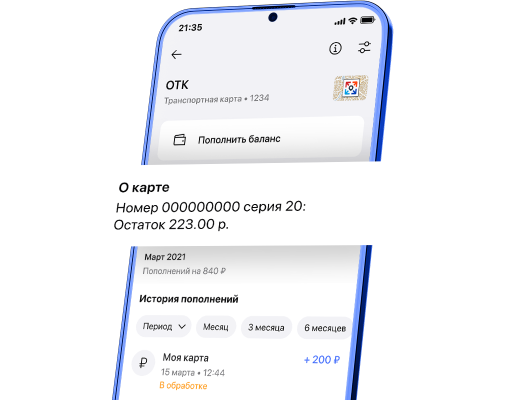
История пополнений
В GorodPay история пополнений ОТК всегда под рукой. С нами удобно контролировать расходы на поездки в Самаре

Пополняй транспортную карту онлайн

Добавляй карты близких

Активируй пополнение смартфоном

Активируй пополнение в транспорте

История пополнений всегда под рукой
Часто задаваемые вопросы
Как добавить ОТК в приложение
GorodPay автоматически сохранит и добавит данные транспортной карты «ОТК» после первого пополнения — вам не придется вводить их повторно. Статус внесения платежа можно увидеть в истории транспортной карты.
На сегодняшний день в сервисе GorodPay доступно пополнение транспортных карт «ОТК» (Самара), «ЕКАРТа» (Екатеринбург), «Подорожник» (Санкт-Петербург), «Тройка» (Москва), «ТТС» (Тюмень), «Ситикард» (Нижний Новгород).
На сегодняшний день в сервисе GorodPay доступно пополнение транспортных карт «ОТК» (Самара), «ЕКАРТа» (Екатеринбург), «Подорожник» (Санкт-Петербург), «Тройка» (Москва), «ТТС» (Тюмень), «Ситикард» (Нижний Новгород).
Прямое пополнение ОТК через NFC в приложении
Если ваш смартфон на базе Android оснащен NFC, вы можете сразу записать платеж на карту в приложении.
Для этого:
Приложение автоматически сохранит данные карты для будущих пополнений — вам не придется вводить их повторно.
Для этого:
- На главном экране в блоке «Добавьте вашу карту ОТК» нажмите «Пополните вашу карту ОТК»
- Далее нажмите «Пополнить баланс» и приложите транспортную карту к стороне смартфона с модулем NFC. Обычно NFC модуль располагается за задней панелью, но иногда может быть расположен спереди. Поэтому карту нужно прикладывать к разным сторонам корпуса в зависимости от модели смартфона
- Введите сумму и выберите удобный способ пополнения
- Как только оплата пройдет, приложение предложит записать пополнение на карту. Для этого повторно приложите карту к модулю NFC.
Приложение автоматически сохранит данные карты для будущих пополнений — вам не придется вводить их повторно.
Отложенное пополнение ОТК в приложении
Если ваш смартфон не поддерживает NFC или у вас под рукой нет ОТК, вы можете оформить отложенный платеж и записать его на карту позже.
Для этого на главном экране под блоком «Добавьте вашу карту ОТК» нажмите «Пополните вашу карту ОТК». Далее нажмите «Добавить и пополнить» и введите номер вашей транспортной карты. Для того чтобы пополнить ОТК, введите сумму пополнения и выберите удобный способ оплаты. После пополнения необходимо записать платеж на карту в транспортном терминале.
Важно! Запись информации о пополнении происходит в течение 24 часов после перевода денежных средств. Поэтому рекомендуем пополнять карту заранее, минимум за день до предполагаемой поездки.
Приложение автоматически сохранит данные карты для будущих пополнений — вам не придется вводить их повторно.
Для этого на главном экране под блоком «Добавьте вашу карту ОТК» нажмите «Пополните вашу карту ОТК». Далее нажмите «Добавить и пополнить» и введите номер вашей транспортной карты. Для того чтобы пополнить ОТК, введите сумму пополнения и выберите удобный способ оплаты. После пополнения необходимо записать платеж на карту в транспортном терминале.
Важно! Запись информации о пополнении происходит в течение 24 часов после перевода денежных средств. Поэтому рекомендуем пополнять карту заранее, минимум за день до предполагаемой поездки.
Приложение автоматически сохранит данные карты для будущих пополнений — вам не придется вводить их повторно.
Деньги списались, но на транспортную карту не поступили
Если ваш смартфон не поддерживает NFC или у вас под рукой нет ОТК, вы можете оформить отложенный платеж и записать его на карту уже позже:
Отложенное пополнение обязательно нужно записывать на карту «ОТК», это можно сделать удаленно в транспортных терминалах.
Важно! Запись информации о пополнении происходит в течение 24 часов после перевода денежных средств. Поэтому рекомендуем пополнять карту заранее, минимум за день до предполагаемой поездки.
- На главном экране под блоком «Добавьте вашу карту ОТК» нажмите «Пополните вашу карту ОТК» нажмите «Добавить и пополнить»
- Введите номер своей транспортной карты
- Введите необходимую сумму. Минимальная сумма пополнения электронного кошелька — 0 руб., максимальная — 14 964 руб.
- Выберите удобный способ пополнения: банковской картой или через СБП
- Введите реквизиты банковской карты для оплаты
- Далее необходимо записать платеж на карту в транспортном терминале
Приложение автоматически сохранит данные карты для будущих пополнений — вам не придется вводить их повторно. Статус пополнений можно увидеть в истории транспортной карты.
Отложенное пополнение обязательно нужно записывать на карту «ОТК», это можно сделать удаленно в транспортных терминалах.
Важно! Запись информации о пополнении происходит в течение 24 часов после перевода денежных средств. Поэтому рекомендуем пополнять карту заранее, минимум за день до предполагаемой поездки.
Почему не отображается история поездок и баланс ОТК
Команда GorodPay работает над тем, чтобы у пассажиров появилась возможность отслеживать историю поездок и остаток на балансе транспортной карты «ОТК».
Следите за обновлениями, мы стараемся для вашего комфортного передвижения по городу!
Следите за обновлениями, мы стараемся для вашего комфортного передвижения по городу!
Как переименовать ОТК в приложении
Для удобства добавленные в приложение транспортные карты можно переименовывать.
Чтобы изменить название карты «ОТК» в приложении GorodPay, выберите ее из списка и перейдите во вкладку «Настройки» в правом верхнем углу. Далее нажмите «Переименовать», введите новое название и нажмите «Сохранить».
Название карты в списке изменится, при просмотре детальной информации по картам новое название будет отображаться вверху экрана.
Чтобы изменить название карты «ОТК» в приложении GorodPay, выберите ее из списка и перейдите во вкладку «Настройки» в правом верхнем углу. Далее нажмите «Переименовать», введите новое название и нажмите «Сохранить».
Название карты в списке изменится, при просмотре детальной информации по картам новое название будет отображаться вверху экрана.
Как удалить ОТК из приложения
Чтобы открепить транспортную карту из приложения GorodPay:
- На главном экране нажмите на карту, которую планируете удалить
- Перейдите во вкладку «Настройки» в правом верхнем углу
- Нажмите на кнопку «Удалить».
Другие вопросы
Раздел «Помощь» находится в главном меню приложения внизу экрана. Для оперативной помощи клиентской поддержки сервиса вам предоставляется несколько способов связи на выбор — What’s App, Телеграм и электронная почта support@gorodpay.ru. В своем обращении, пожалуйста, уточняйте весь алгоритм ваших действий, а также на каком этапе возникает проблема.
Первичная рекомендация — проверьте на актуальность вашу версию приложения. Если проблема сохраняется, направьте в клиентскую поддержку запрос с дополнительными деталями: номер телефона, привязанный к профилю, версию используемого приложения и операционную систему смартфона.
Первичная рекомендация — проверьте на актуальность вашу версию приложения. Если проблема сохраняется, направьте в клиентскую поддержку запрос с дополнительными деталями: номер телефона, привязанный к профилю, версию используемого приложения и операционную систему смартфона.